So beheben Sie die Krita -App, die verzögert und zu langsam ist
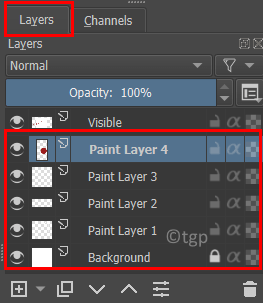
- 1689
- 478
- Janin Pletsch
Krita ist eine bekannte Open-Source-Software, die von einer großen Anzahl von Benutzern für Malerei und digitale Kunst verwendet wird. Es wurde als eine der bekanntesten kostenlosen Alternativen zu Adobe Photoshop angesehen. Wie jede andere Software, die für Grafiken verwendet wird, haben viele Benutzer berichtet, dass Krita aufgrund seiner Nachfrage nach Systemspeicher langsam läuft. Krita gibt einem Benutzer jedoch die vollständige Kontrolle, um die RAM -Nutzung zu begrenzen und die Leistung über die Benutzeroberfläche der Anwendung zu erhöhen. Machen Sie diesen Artikel voran, um die Methoden zu kennen, die zur Verbesserung der Leistung von Krita verwendet werden können, und sorgen dafür, dass sie schneller funktioniert.
Inhaltsverzeichnis
- Methode 1 - Reduzieren Sie die Anzahl der Schichten
- Methode 2 - Größen Sie die Größe der Leinwand
- Methode 3 - Erhöhen/Verringern von RAM -Verwendung
- Methode 4 - Ändern Sie die Beschleunigung von Canvas -Grafiken
- Methode 5 - Senken Sie die Bildrate
Methode 1 - Reduzieren Sie die Anzahl der Schichten
Überprüfen Sie die Anzahl der Ebenen, die Sie in Ihrem Gemälde verwenden, wenn Sie ein altes System verwenden oder durch den RAM begrenzt sind. Sie können mit den max. 5 -Schichten malen. So die Anzahl der Schichten verringern Verwendet werden und prüfen Sie, ob Sie eine Verzögerung in der Software finden.
Sie können Ihre Ebenen auf der rechten Seite des Anwendungsfensters anzeigen.
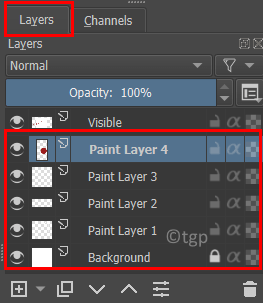
Rechtsklick auf einer Ebene und auswählen Schicht entfernen um eine bestimmte Schicht zu entfernen.
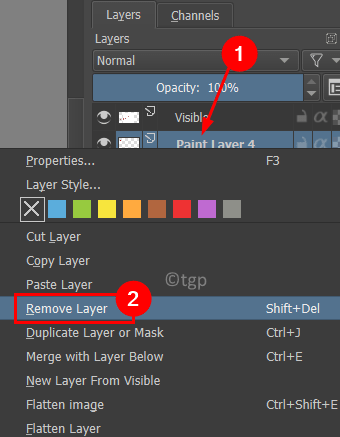
Methode 2 - Größen Sie die Größe der Leinwand
1. Gehe zum Bild Menü oben.
2. Wählen Größen Sie die Größe von Leinwand… Möglichkeit.
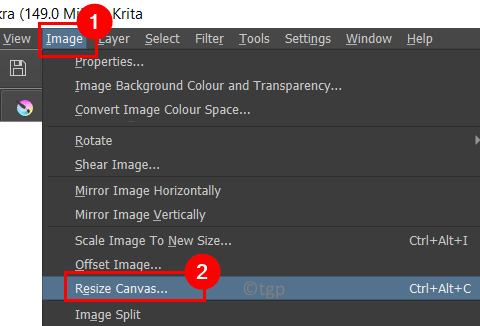
3. Wenn Sie Ihre Canvas -Größe groß gemacht haben, versuchen Sie, sich an a zu ändern geringerer Wert Leistung zu verbessern. Wenn Sie beispielsweise 6000 x 6000 verwenden, können Sie es auf 3000 x 3000 oder einen viel niedrigeren Wert reduzieren.
4. Wählen Sie das Feld neben Proportionen einschränken Diese Höhe und Breite bleiben also proportional zueinander.
5. Klicke auf OK. Relaunch Krita relaunch, um festzustellen, ob sich die Leistung verbessert hat.
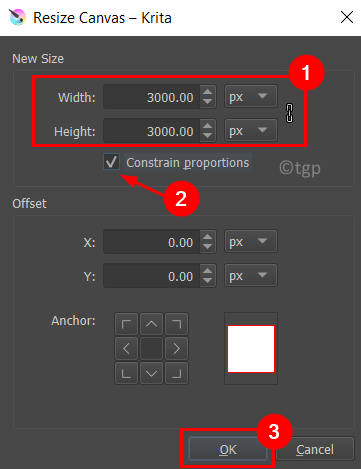
Sie können die Leinwandgröße am Anfang festlegen, während Sie eine neue Datei mit den folgenden Schritten erstellen.
1. Wähle aus Datei Menü und wählen Sie Neu…
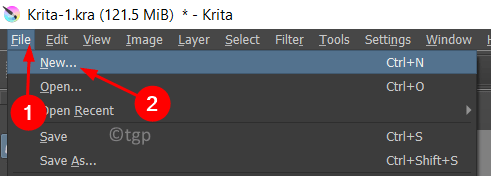
2. Im Benutzerdefiniertes Dokument Registerkarte, ändern Sie die Abmessungen (Höhe und Breite) unter Bildgröße.
3. Am Ende dieses Fensters können Sie sehen Wie viel Ram eine einzelne Lackierschicht der von Ihnen festgelegten Größe werden nehmen.
4. Sobald Sie basierend auf Ihren Anforderungen festgelegt haben, klicken Sie auf Erstellen.
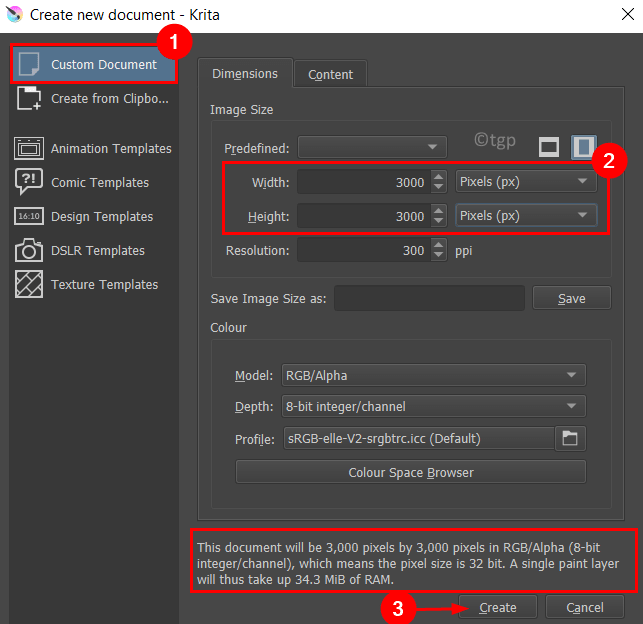
Methode 3 - Erhöhen/Verringern von RAM -Verwendung
1. Gehe zum Einstellungen Menü und wählen Sie Konfigurieren Sie Krita…
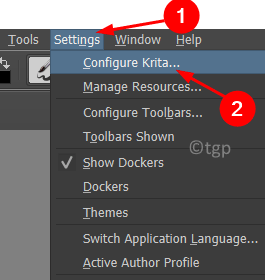
2. Wähle aus Leistung Registerkarte links im neuen Fenster, das angezeigt wird.
3. Im Allgemein Registerkarte, Sie können die ändern Speichergrenze, Das ist der RAM -Speicherplatz/ -dach.
4. Zunahme die Speichergrenze, aber stellen Sie sicher, dass Sie mindestens behalten 2 GB reserviert Für Ihr System verfügt Ihr System an. Ihr System verfügt nicht über genügend Ressourcen für die ordnungsgemäße Funktion, wenn andere Anwendungen geöffnet sind.
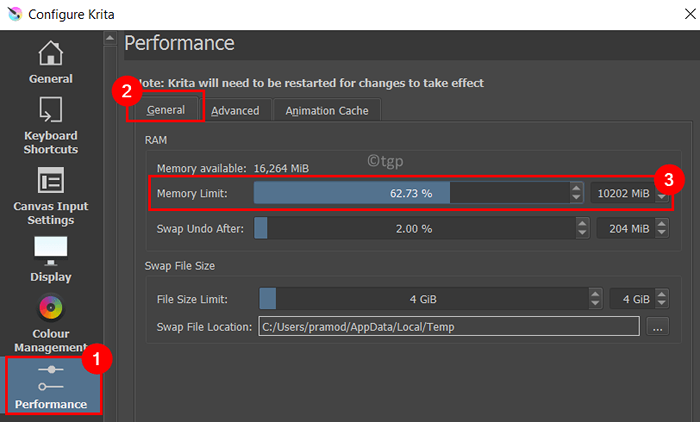
5. Wenn Sie eine haben AMD CPU, Dann gehen Sie zum Fortschrittlich Tab und überprüfen die Box neben Deaktivieren Sie alle Vektoroptimierungen (für AMD -CPUs).
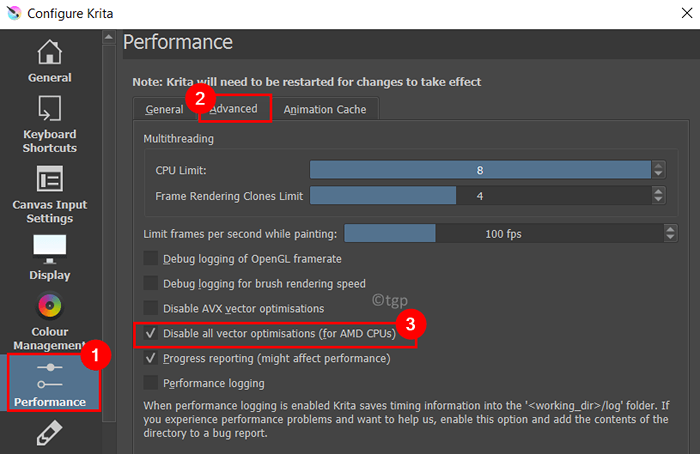
5. Klicke auf OK. Neu starten Krita.
Überprüfen Sie, ob dies dazu beigetragen hat, die Leistung von Krita zu verbessern.
Methode 4 - Ändern Sie die Beschleunigung von Canvas -Grafiken
1. Klicke auf Einstellungen oben. Wählen Konfigurieren Sie Krita…
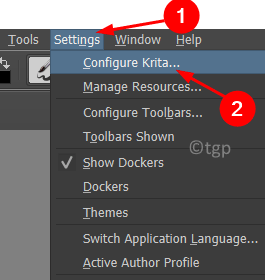
2. Gehe zum Anzeige Tab.
3. Wenn Sie ältere Grafiken oder integrierte Grafiken verwenden (wobei die GPU Teil des Prozessors ist) unter Beschleunigung der Leinwand Schalten Sie die Option aus Canvas -Grafikbeschleunigung von Unentschieden Es.

4. Klicken Sie im Falle einer neueren Grafikversion oder einer diskreten Grafik auf die Dropdown -Downstab Skalierungsmodus und wählen Sie entweder Bilineare Filterung oder nächster Nachbar Um die Skalierung abzuwenden. Klicke auf OK.
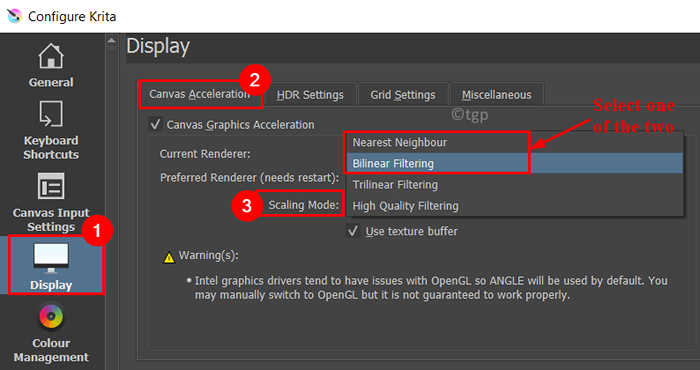
5. Neu starten dein System. Starten Sie Krita und prüfen Sie, ob Krita schneller als zuvor läuft oder noch eine Verzögerung vorhanden ist.
Methode 5 - Senken Sie die Bildrate
1. Klicke auf Einstellungen -> Krita konfigurieren…
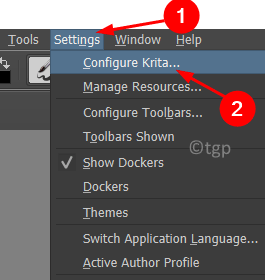
2. Gehe zum Performace, und wählen Sie die Fortschrittlich Tab.
3. In der Option zu Begrenzen Sie die Frames pro Sekunde während des Malens, reduzieren es auf 60 fps oder 30 fps Wird Krita helfen, weniger Systemressourcen zu verwenden.
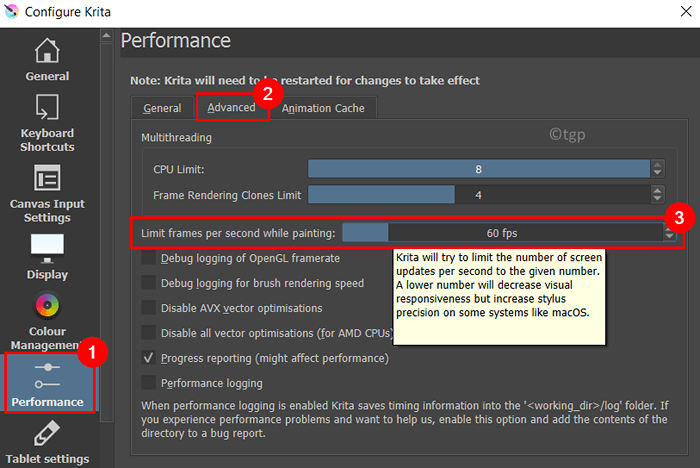
4. Klicke auf OK. Neu starten Krita und prüfen Sie, ob Sie mit der Anwendung eine reibungslose Erfahrung haben
Danke fürs Lesen.
Ihre Krita -Anwendung muss jetzt ohne Verzögerung viel besser abschneiden, nachdem Sie die oben genannten Methoden ausprobiert haben. Kommentieren Sie und teilen Sie uns mit, die Fix, die für Sie funktioniert hat.
- « Beheben Sie den DISM -Host -Servicing -Prozess hoher CPU -Nutzung in Windows 11/10
- So öffnen Sie einen Hyperlink in PowerPoint, ohne die Strg -Taste herunterzuhalten »

